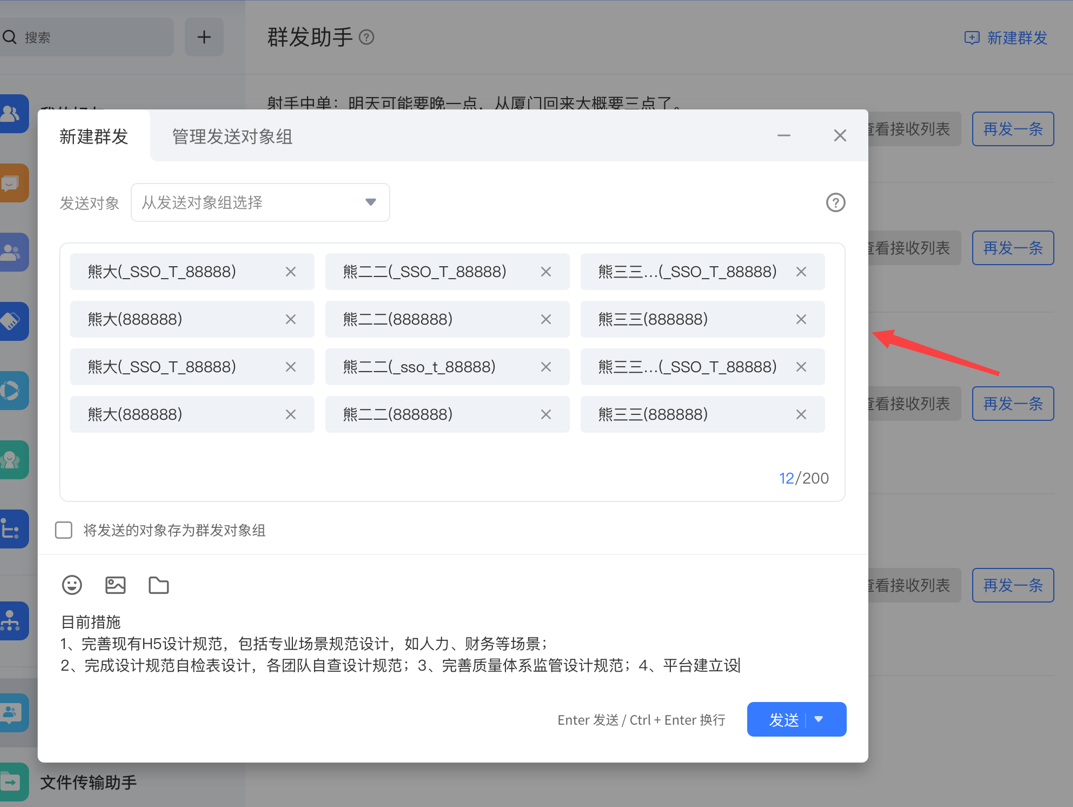# 群发助手
# 什么是群发助手
可以单独给多人发送相同的消息内容(不会创建群聊)
# 群发入口
在南航e家电脑端,点击【通讯录】-【群发助手】。单次群发最多发送200人,每人每天最多发送25次群发,仅支持电脑端操作。
# 如何创建群发
点击右上角【新建群发】开始创建群发:

# 选择发送对象
从发送对象组选择:若未创建发送对象组,可以直接在文本框中输入工号,若已创建有对象组数据,勾选对应的发送对象组即可。
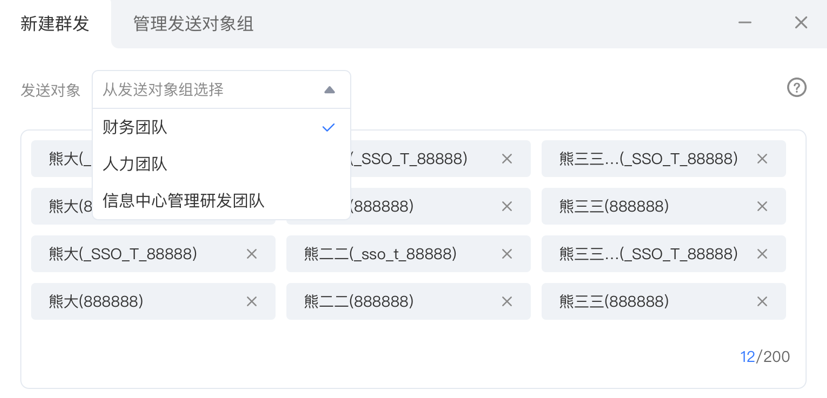
在文本框中输入:从excel表格中复制一行或者一列员工粘贴到上方,或者直接输入多个员工号,员工号之前用顿号(、)隔开,如:000000、000001、000002。
# 将发送对象存为发送对象组
若需要将本次的群发对象保存下来,方便在下一次创建群发时直接选择使用,便可勾选该选项,输入10个字以内的名称,点击【确定】按钮,就可以保存并在【管理发送对象组】中查看和再次编辑。
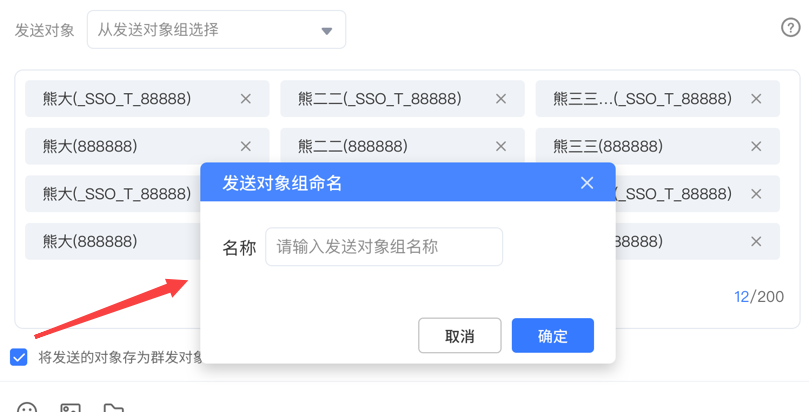
# 群发内容
支持发送文字、图片、视频、文件,文字最多2000个字,文件不能超过300M。仅支持单独发送文字/图片/视频/文件,不可发送多图文,若要发送多个图片/视频/文件,请分开多次单独发送。
# 管理发送对象组
# 新建对象组
点击右下角【新建】按钮,输入对象组名称和成员工号即可。
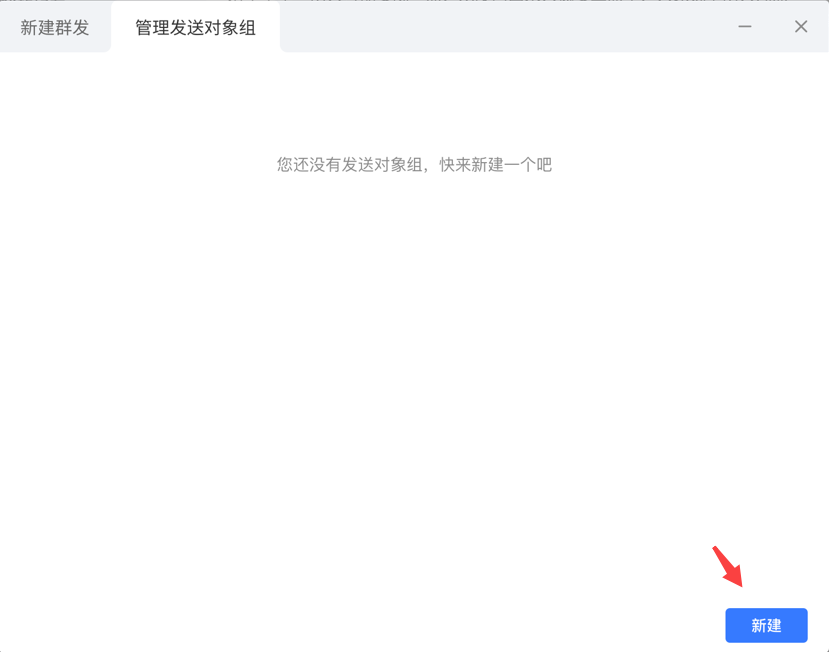
# 编辑对象组
鼠标悬浮至对象组名称,在需要编辑的对象组右侧点击编辑图标,可更改名称和增删成员,点击【X】便可删除成员。
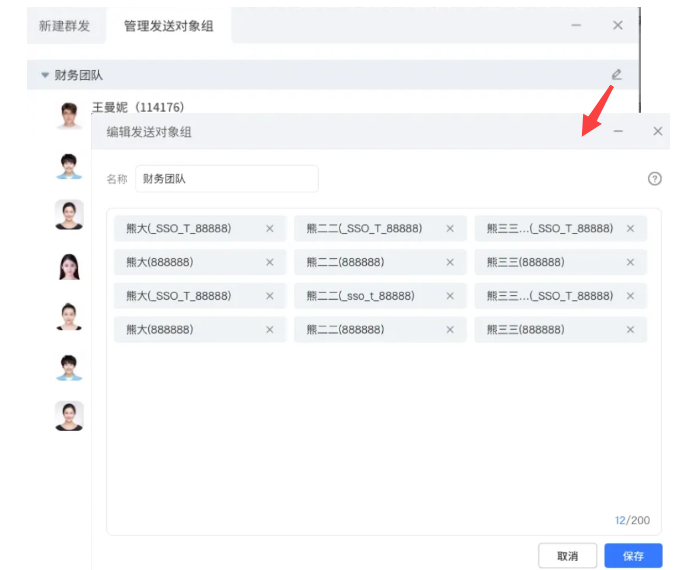
# 群发记录查找
群发助手页面(仅PC端):可以在该页面查看全部历史群发记录。
消息页面(PC端+移动端):可以在首页的搜索栏、消息记录和聊天页面里查找群发消息。
若卸载重装e家或者更换设备,群发记录最多能够漫游回8个月内的记录。
# 群发催办
点击【查看收件人情况】,可以看到该条消息的已读未读情况,支持对未读人员进行催办。
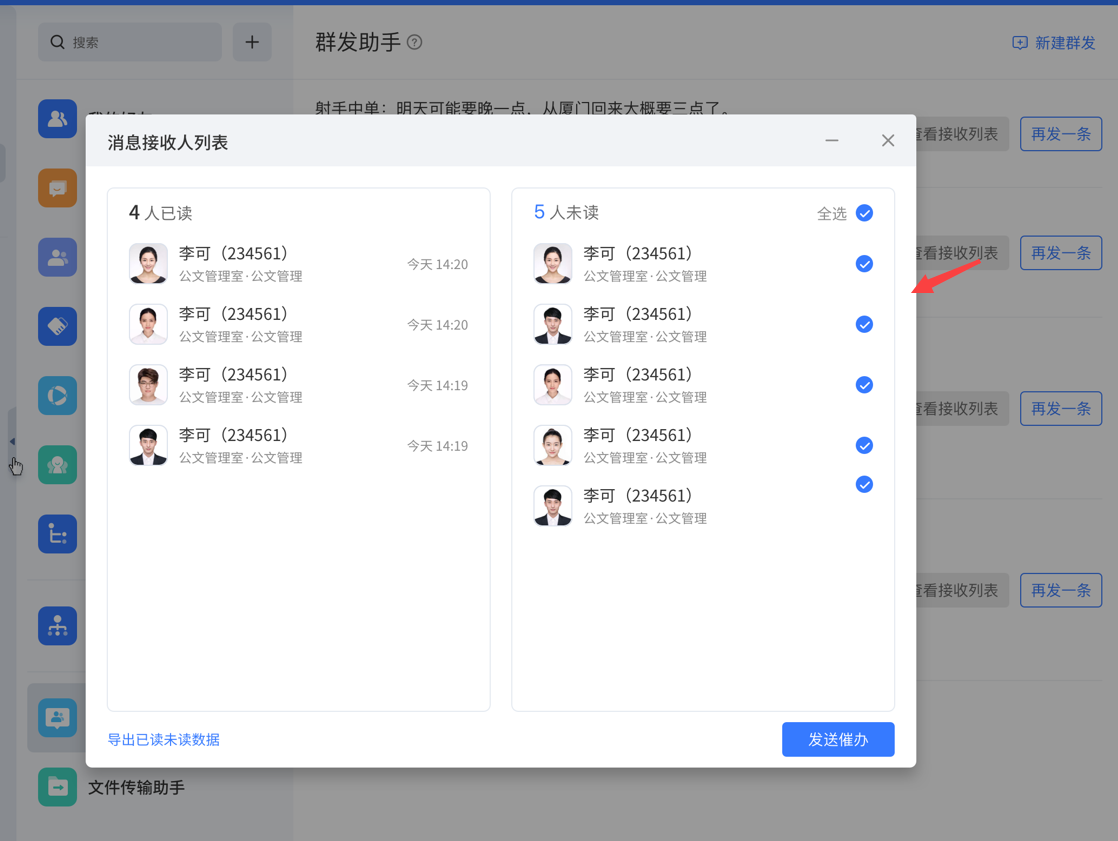
# 再发一条
若需要再次发送之前的群发内容,可以点击【再发一条】,页面会显示原来群发的发送对象和群发内容,也可以再次编辑发送对象和群发内容。